Здравствуйте, друзья. В предыдущей статье “Как установить фавикон на сайт”, я указывал, что иконка сайта иногда отображается с задержкой из за кэширования сайта браузером . Предлагаю сегодня разобраться как можно почистить кэш в наиболее популярных браузерах.
Что такое кэш и как он используется?
Каждый раз, когда вы открываете страницу любого сайта браузер автоматически запоминает её (кэширует). Это помогает в дальнейшем быстрее загружать другие страницы этого сайта. При повторном посещении ресурса на котором вы уже были, за счет кэширования будет происходить быстрое отображение ранее посещенных страниц.
Таким образом кэш помогает увеличить скорость просмотра при медленном интернете, а также сэкономить при тарифной оплате трафика, например при работе с мобильным интернетом.
При кэшировании страниц одного сайта, сохраняются файлы стилей CSS и java скрипты, которые одинаковы для всех страниц. Что соответственно, помогает быстро открывать все страницы сайта на котором вы находитесь.
Также кэшируются изображения оформления сайта которые неизменны для всех страниц. Это картинки шапки и подвала сайта, фоновое изображение, логотип и другие. Все эти файлы сохраняются в кэше браузера и в затем подгружается из него.
Обычно это и приводит в замешательство новичков. Выполняя определенные действия над внешним видом или структурой сайта, вы не можете сразу увидеть изменения, так как обозреватель загружает вам сохраненную,
Здравствуйте, друзья. В предыдущей статье “Как установить фавикон на сайт”, я указывал, что иконка сайта иногда отображается с задержкой из за кэширования браузером сайта. Предлагаю сегодня разобраться как можно почистить кэш в наиболее популярных браузерах.
Как настроить браузер, чтобы временно забыть про кэш ?
Можно дать команду браузеру загрузить страницу заново с сайта и не обращаться к кэшу. Для начала можно попытаться нажать кнопку “обновить” браузера или обновить страницу кликнув по кнопке F5 на клавиатуре.

Но бывает что это не срабатывает. Тогда можно попробовать нажать одновременно клавиши Ctrl+F5 или соответственно нажать на кнопку “обновить” в браузере при одновременно нажатой кнопке Shift на клавиатуре.
Но иногда вышеперечисленные способы не помогают сбросить кэш и тогда необходимо вычистить его полностью. Еще одной причиной полной очистки кэша может быть нежелание оставлять следы своей деятельности в сети интернет. Особенно это актуально для компьютеров по месту работы. Дело в том что обозреватель запоминает не только текст, изображение или видео-файлы, но и Url-адреса посещенных сайтов.
Полная очистка кэш.
Для различных популярных браузеров эта операция немного различается.. Давайте рассмотрим подробнее, как это сделать в наиболее популярных браузерах Опера, Хром, Мозила и Яндекс.
Очищаем кэш в Опере.
В левом верхнем углу меню, кликнете по кнопке «Opera меню» (1), переходите в пункты «Другие инструменты» (2) => «Очистить историю посещений»(3).
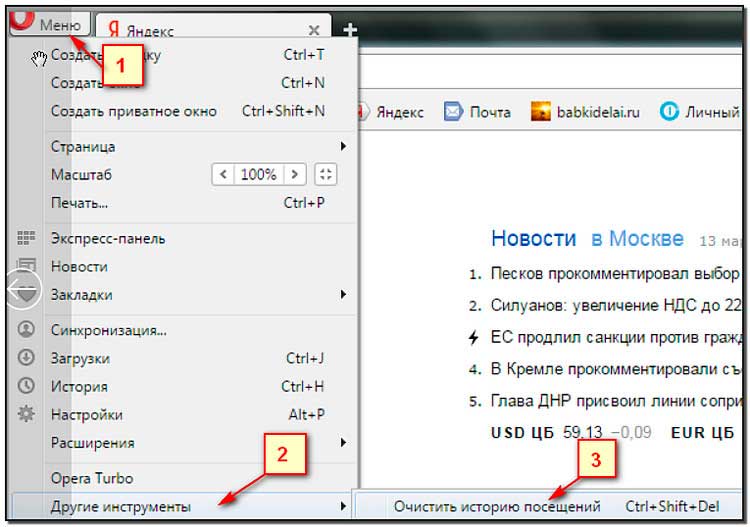
В появившемся окне отмечаем галкой « Кешированные изображения и файлы» (1) и подтверждаем выбор нажав «Очистить историю посещений» (2). На этом очистка закончена.

Чистим кэш в хроме.
В правом верхнем углу меню браузера нажмите на изображение в виде трех вертикальных точек (1) и прейдите во вкладку «Настройки» (2), или нажмите одновременно кнопки Ctrl+Shift+Delete на клавиатуре.
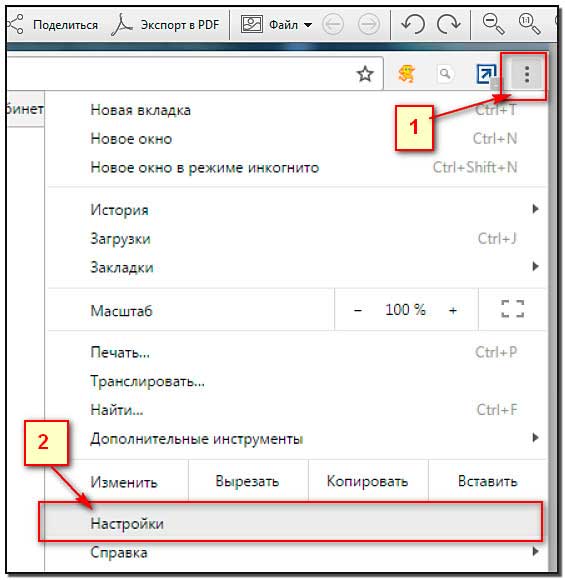
Вы попадете в окно очистки истории браузера. Если не видите окно очистки истории, значит внизу надо раскрыть его нажав «Показать дополнительные настройки». Подтверждаете свой выбор нажав на кнопку «Очистить историю».
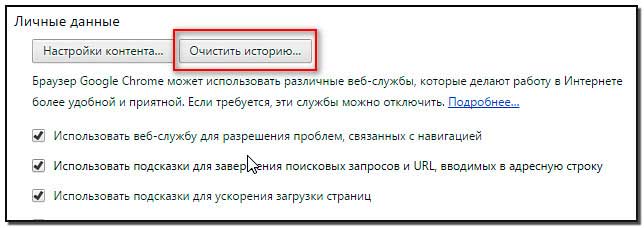
Попадаете в окно очистки (1), выбираете временной отрезок за который необходимо очистить кеш (2), ставите галочку в чек бокс «Изображения и другие файлы, сохраненные в кеше» (3) и соответственно подтверждаете нажатием «Очистить историю» (4).
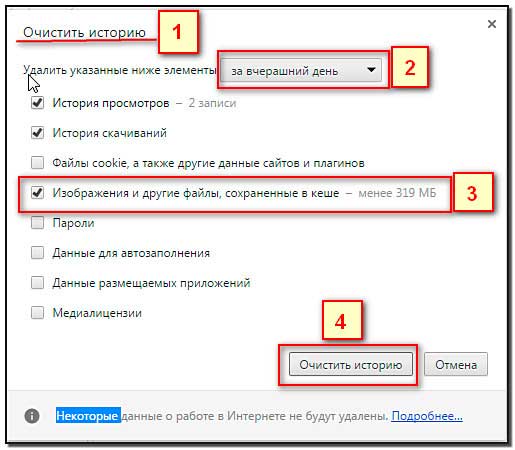
Чистим кэш в Яндекс Браузере?
В Яндексе делаем следующее:
Аналогично, как и в Хроме жмем комбинацию Ctrl+Shift+Delete или жмете на иконку с изображением трех вертикальных полосок (1) и ищем вкладку «Очистить историю».(2)
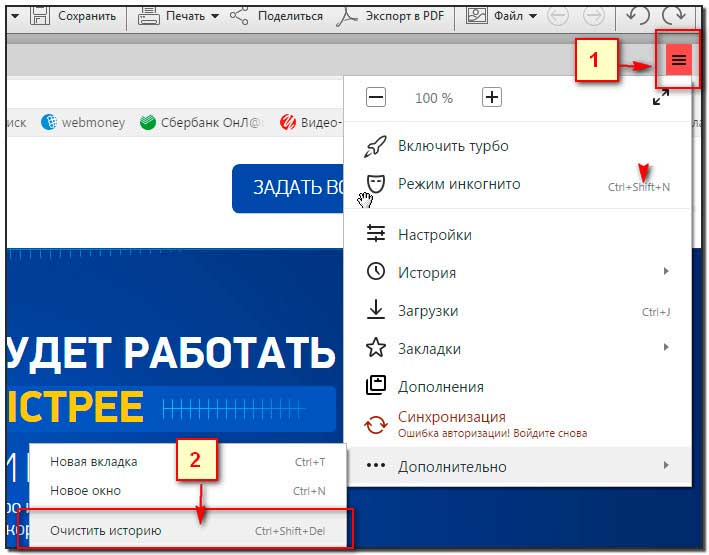
Соответственно попадаете в окно очистки (1), выбираете временной период за который необходимо очистить кэш (2), ставите отметку в чек бокс «Файлы, сохраненные в кеше» и соответственно подтверждаете нажатием «Очистить историю» (3).
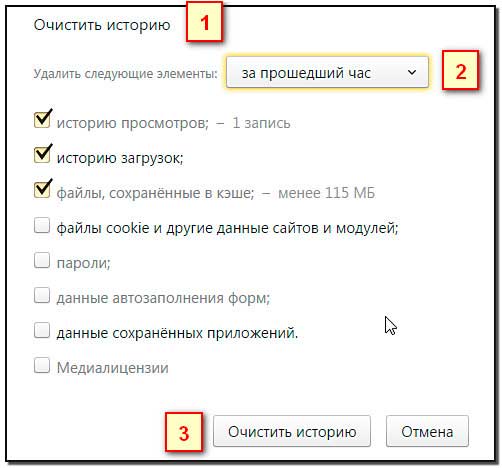
Удаляем кэш в Мозиле ?
Также нажимаем Ctrl+Shift+Delete или в правом верхнем углу меню жмем на иконку в виде трех вертикальных линий (1) и переходим во вкладку «Журнал» (2) => «Удалить историю».
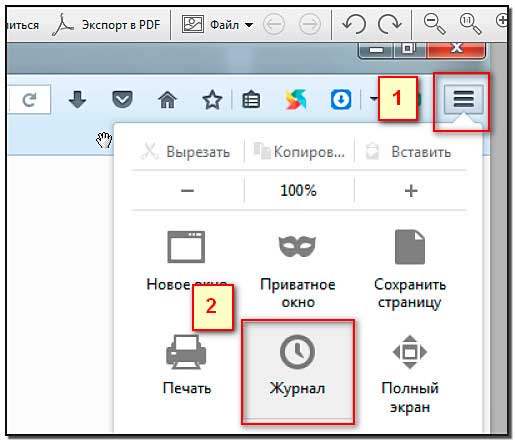
В выпадающем окне «Удаление недавней истории» . Выбираем время за которое необходимо очистить кэш и кликаем «Удалить сейчас»:

Чистим кэш в Интернет Эксплорере?
В Интернет Эксплорер все очень схоже с предыдущими манипуляциями в других обозревателях. Жмем комбинацию кнопок Ctrl+Shift+Delete или в правом верхнем углу меню ищем изображение шестерни (1). Переходим на вкладки «Безопасность» (2) => «Удалить журнал обозревателя» (3).

В выпадающем окне “удаление истории обзора” ставим метку напротив «Временные файлы интернета» и подтвердить выбор кликнув «Удалить».
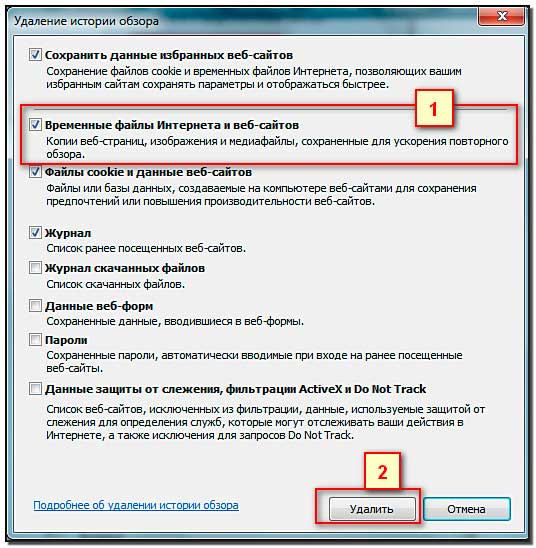
Если вы работаете в нескольких браузерах, тогда можно автоматизировать операцию очистки кэша во всех одновременно. Я уже описывал в статье “Программа для очистки и ускорения компьютера” две замечательные программы для оптимизации и чистки компьютера CCleaner и Ускоритель компьютера.
Так вот с помощью этих программ вы можете одновременно очистить кэш во всех браузерах которые установлены на вашем компьютере. Для этого вам надо отметить соответствующие пункты в настройках программ и произвести очистку. Всего вам доброго и удачи!





Чем чище компьютер тем легче работа. Статья и рассчитана на начинающих. Удачи!
Сергей, я не могу дать Вам развёрнутый ответ по данной теме. Кеш очищаю всегда. Знакома со всеми перечисленными операционными системами. А для тех, кто только начинает работать в интернете, статья будет полезной.